오늘날과 같이 빠르게 변화하는 세상에서 지연 및 지연 문제는 생산성에 부정적인 영향을 미칠 수 있습니다. 우리 모두는 접시에 많은 것을 가지고 있으며 끝없는 할 일 목록이 오늘날 표준인 것 같습니다. 우리 모두는 다음 작업으로 이동하기 위해 당면한 작업을 빨리 끝내고 싶어합니다.
동료와 채팅하는 동안 지연되는 Microsoft Teams는 전혀 도움이 되지 않습니다. 이 문제는 특히 화면 공유 중에 입력할 때 심화되는 것 같습니다. 사용자가 새 메시지를 입력하기 시작하려면 일반적으로 10~15초가 걸립니다.
입력하는 동안 Teams 데스크톱 앱이 자주 지연되는 경우 아래 솔루션을 사용하여 문제를 해결하세요.
입력할 때 지연되는 Microsoft Teams를 수정하는 방법
백그라운드 앱 닫기
Microsoft Teams는 때때로 높은 CPU 및 메모리 사용량. 그리고 이 문제는 지연 문제로 쉽게 이어질 수 있습니다. 그렇기 때문에 필요하지 않은 모든 백그라운드 프로그램과 프로세스를 닫아서 문제 해결 프로세스를 시작하려고 합니다.
- 작업 관리자를 실행하고 프로세스 탭.
- 그런 다음 모든 중복 앱을 하나씩 마우스 오른쪽 버튼으로 클릭하고 작업 종료.

- Teams를 다시 시작하고 개선 사항이 있는지 확인합니다.
Teams가 원활하게 작동하도록 하려면 비디오 콘텐츠를 실행하는 다른 프로그램을 닫는 것이 중요합니다. 적극적으로 사용하지 않는 모든 브라우저 탭을 닫습니다.
수신 확인 비활성화
읽음 확인을 끄면 Microsoft Teams에서 지연 빈도가 줄어들 수 있습니다. 물론 이것은 수신자가 귀하의 메시지를 보았는지 여부를 알 수 없다는 것을 의미합니다. 그러나 지연 문제를 완화하기 위해 수신 확인을 비활성화하는 것은 현명한 선택입니다.
로 이동 프로필 → 설정 → 은둔 → 영수증 읽기→ 이 기능을 끕니다.
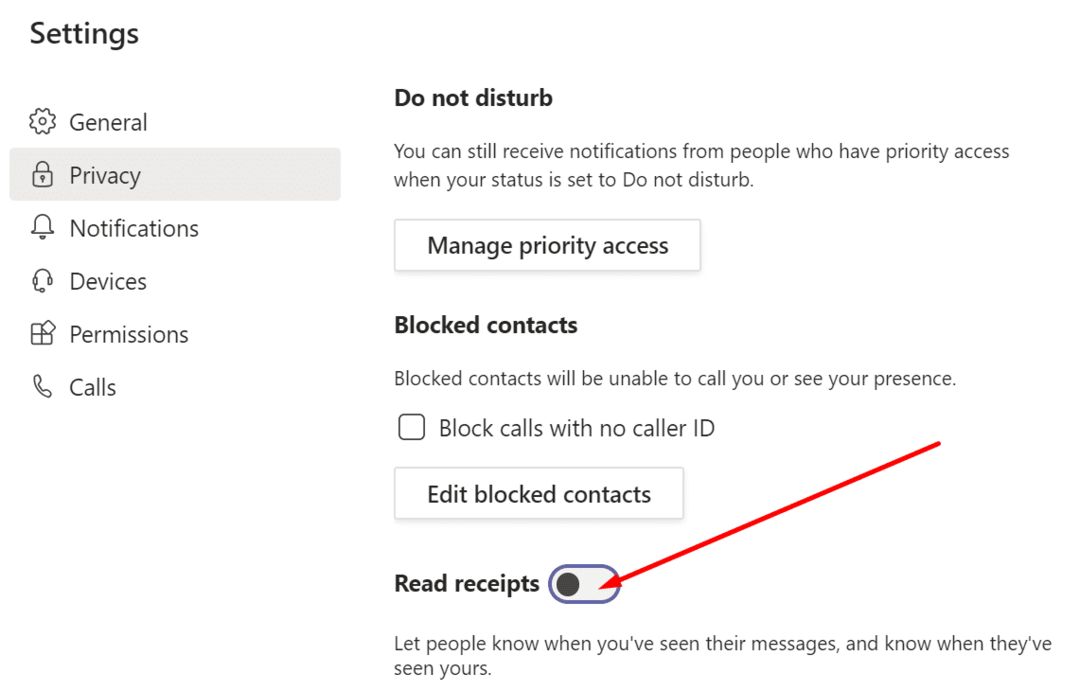
네트워크 확인
너무 많은 사람들이 연결된 동일한 Wi-Fi 채널을 사용하는 경우 대역폭 문제가 발생할 수 있습니다. 만약 당신의 컴퓨터가 대역폭이 충분하지 않습니다, Teams 및 기타 모든 앱은 특히 화상 회의에 참여하는 경우 지연되기 시작합니다.
따라서 라우터를 다시 시작하고 동일한 연결을 사용하는 다른 사람들의 연결을 끊습니다. 또한 가능한 경우 케이블 연결을 사용하십시오. 그렇지 않은 경우 다른 Wi-Fi 채널로 전환하거나 Wi-Fi 어댑터를 구입하여 Wi-Fi 범위를 안정적으로 개선하십시오.
비디오 끄기
화상 회의에 참여하고 있다면 발표하지 않을 때는 자신의 비디오를 끕니다. 회의 옵션으로 이동하여 다음을 클릭합니다. 카메라 끄기.
또한 수신 비디오도 비활성화하는 것을 잊지 마십시오. 로 이동 더 많은 행동 그리고 선택 수신 비디오 끄기.
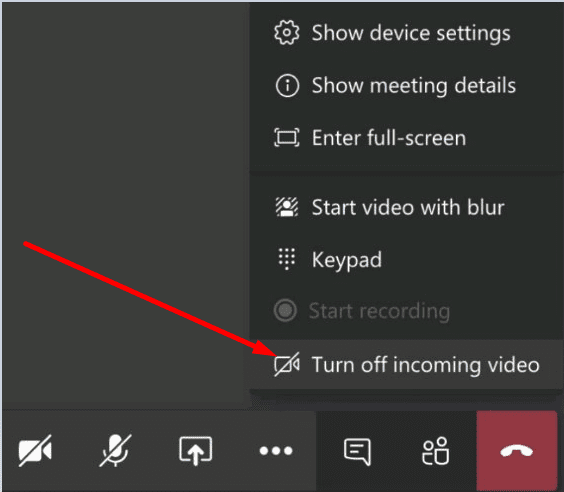
비디오를 비활성화하면 실제로 Teams가 대역폭에 가하는 부담을 줄일 수 있습니다. 위에서 설명한 것처럼 대역폭이 부족한 경우 Teams가 지옥처럼 뒤쳐지기 시작하더라도 놀라지 마십시오.
해상도 낮추기
포트 리플리케이터 또는 도킹 스테이션을 사용하는 경우 모니터를 분리하십시오. 가능하면 외부 모니터를 노트북의 비디오 포트에 직접 연결하십시오. 모니터의 해상도를 낮추십시오. 4K를 사용하는 경우 일시적으로 1920 x 1080으로 전환합니다.
캐시 삭제
캐시 파일이 쌓이면 Teams가 매우 느려지고 응답하지 않을 수 있습니다. 앱 캐시를 지워보세요. 기술적인 결함을 피하기 위해 캐시 파일을 2주에 한 번씩 삭제해야 합니다.
- 유형 %appdata%\Microsoft\팀 Windows 검색 창에서
- 그런 다음 Cache 폴더, Blob_storage 폴더, 데이터베이스 폴더, GPUCache, Local Storage 및 tmp 폴더에서 모든 파일을 찾아 제거합니다.

- IndexedDB 폴더를 열고 .db 파일을 삭제합니다.
- 컴퓨터를 다시 시작하고 이 작업의 결과를 확인하십시오.
결론
채팅 창에 입력하는 동안 Microsoft Teams가 때때로 지연될 수 있습니다. 이 문제는 낮은 대역폭 문제 또는 기타 네트워크 관련 결함으로 인해 발생할 수 있습니다.
이 가이드의 수정 사항이 이 문제를 해결하는 데 도움이 되었기를 바랍니다. 어떤 방법이 효과가 있었는지 알려주십시오. 아래 의견에 의견을 공유하십시오.